iPhone或iPad:屏幕看起来太大或缩放过多

解决苹果iPhone或iPad屏幕看起来放大且使用困难的问题,因为iPhone卡在缩放问题上。

Pro iPhone上的 ProRAW 模式是一項令人印象深刻的功能,可確保詳細、未壓縮的捕獲,並保留編輯影像的靈活性。但是,如果您嘗試與其他裝置共用 RAW 影像,則存取這些影像時可能會遇到一些問題。因此,最好先在 iPhone 上將 RAW 照片轉換為 JPG,然後再將其傳送到其他裝置。這可以節省空間、時間和網路數據。
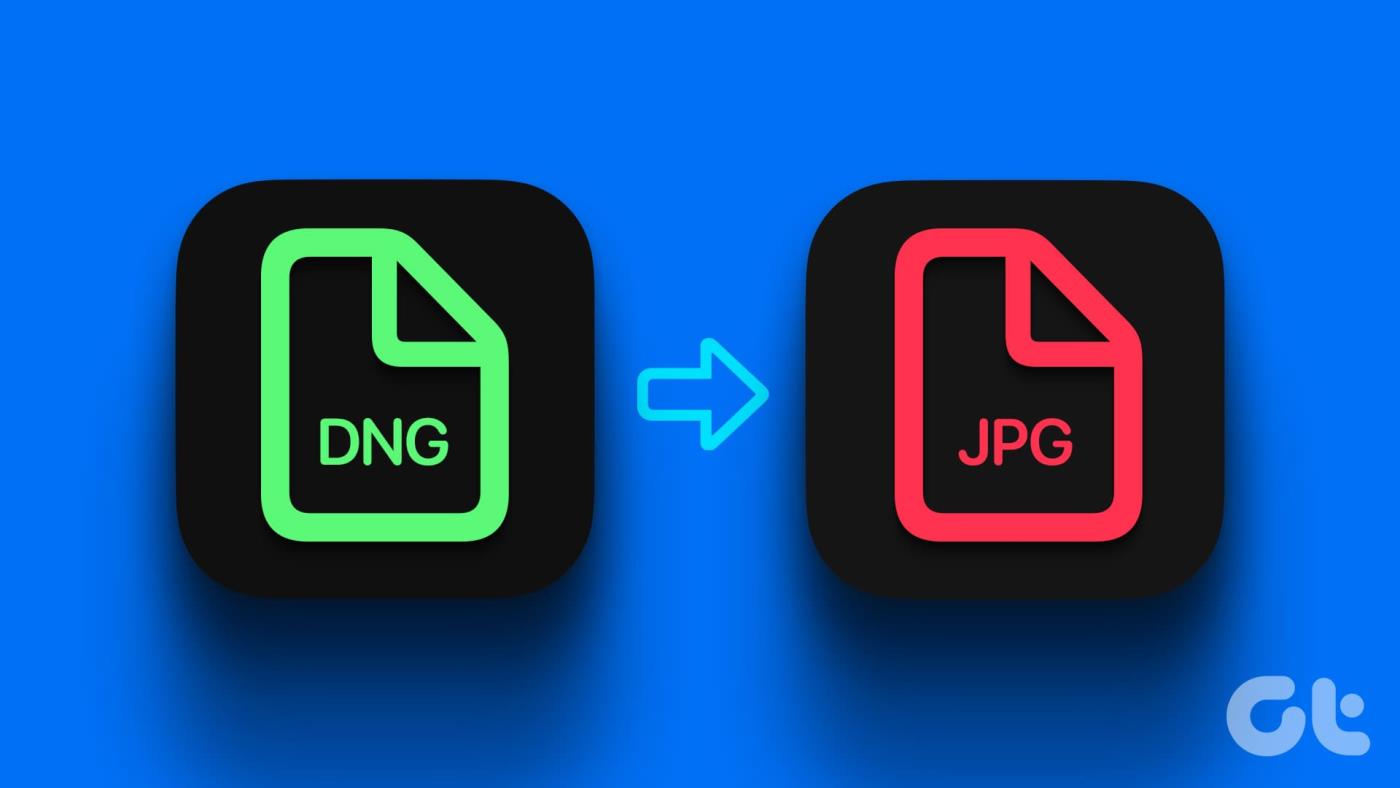
在本文中,我們將向您展示如何在 iPhone 上將 RAW 影像轉換為 JPG 或 PNG。您的 iPhone 以 DNG 格式儲存 ProRAW 影像。然而,由於不同的設備和軟體解釋格式的方式不同,可能會出現相容性問題。因此,您可能無法在其他裝置上的照片查看應用程式中開啟此類圖片。
為了消除此類問題,您可以按照以下方法將 DNG 影像的格式變更為 JPG 或 PNG。
另請閱讀: 如何在 iPhone 上將 WEBP 映像轉換為 JPG/PNG。
iPhone 上的「文件」應用程式就像一把瑞士軍刀,可讓您修改、管理文件,甚至將文件從一種格式轉換為另一種格式。以下介紹如何將 DNG 格式的 RAW 照片轉換為 JPG/PNG 照片。
第 1 步:開啟 iPhone 上的照片應用程式。開啟要轉換的 RAW 影像。點擊共享按鈕,然後選擇“儲存到檔案”。
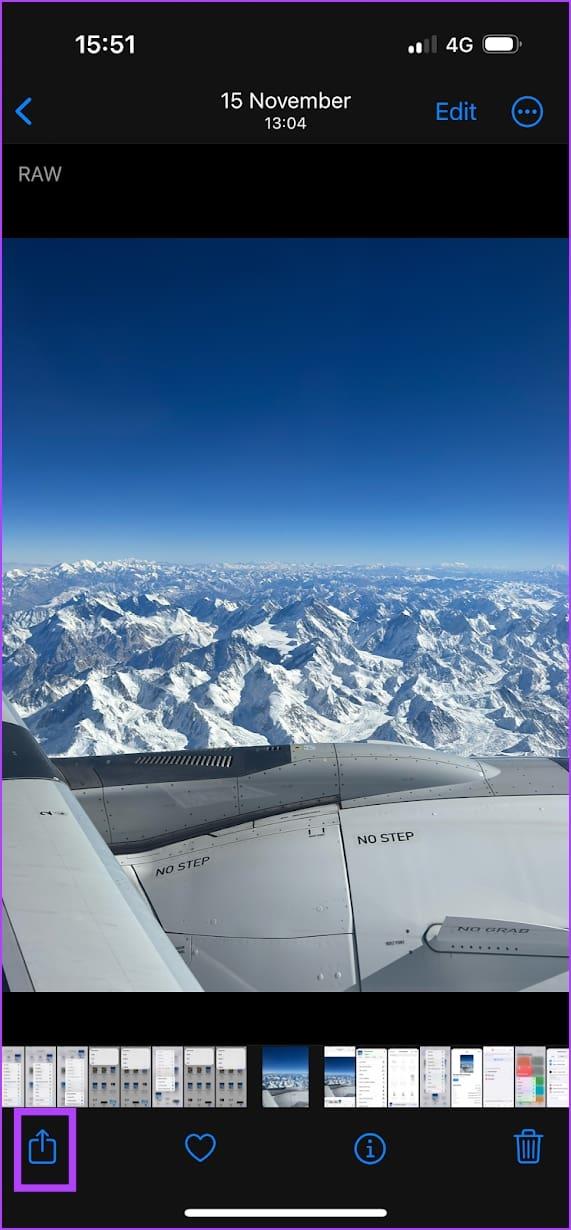
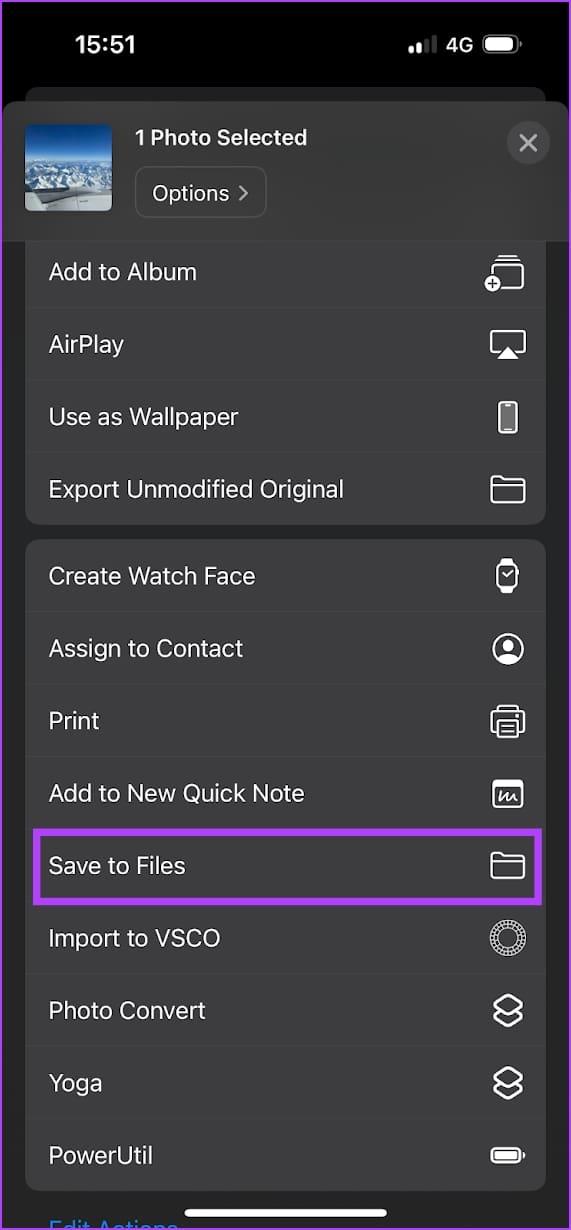
步驟 2:長按「檔案」中的影像,然後選擇「快速操作」。
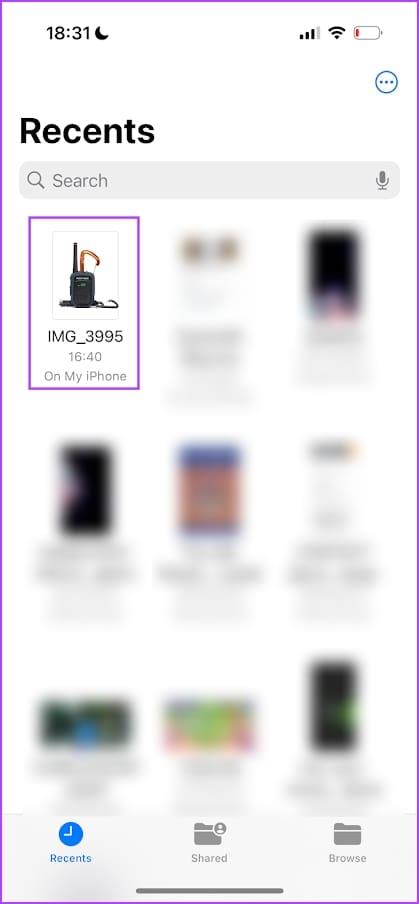
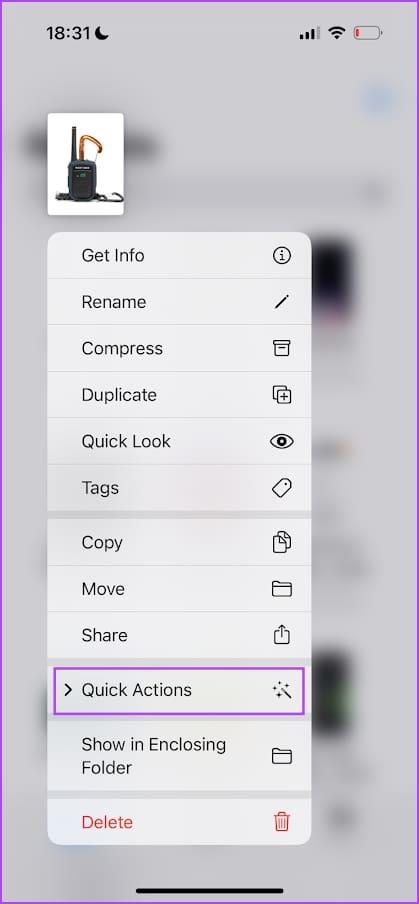
步驟 3:點選轉換影像。
第四步:選擇輸出格式。
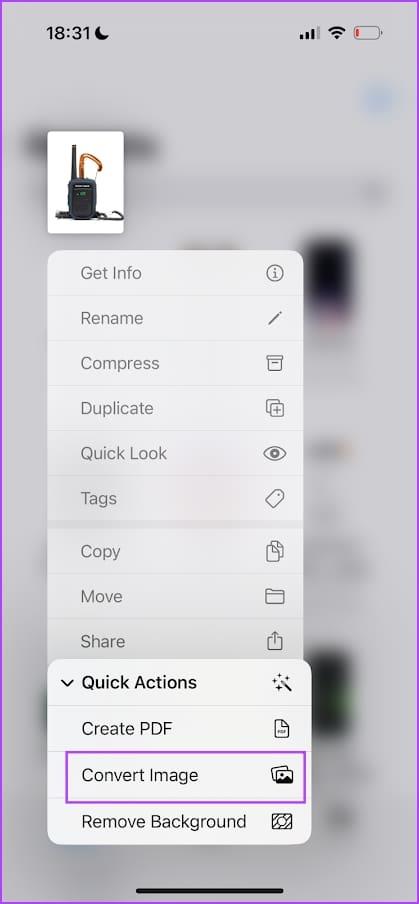
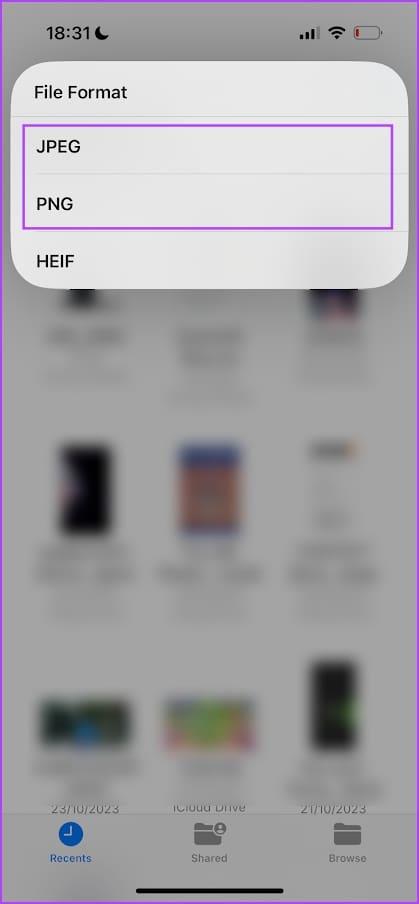
第 5 步:根據要求選擇影像尺寸。
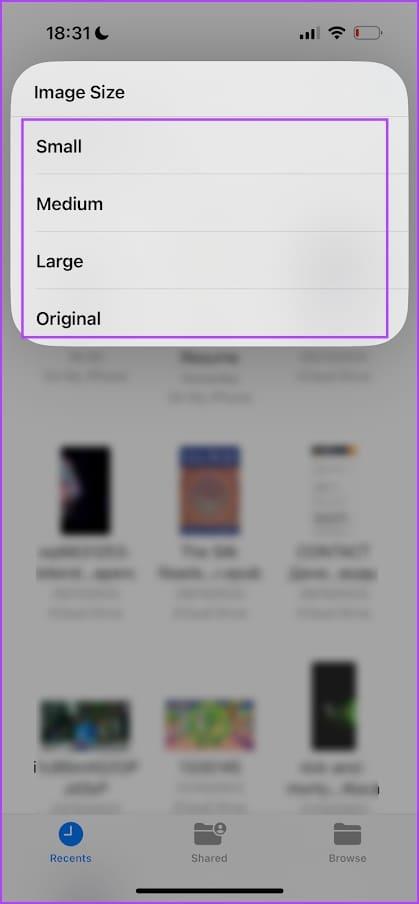
您的 iPhone 將以所選格式轉換照片並將其保存在同一資料夾中。之後,您可以與其他裝置共用。
您也可以建立快捷方式,在 iPhone 上輕鬆將 RAW (DNG) 影像轉換為 JPG/PNG。如果您想直接從照片應用程式轉換圖像,這會很有幫助。以下是如何在 iPhone 上建立影像轉換器捷徑。
第 1 步:開啟 iPhone 上的「捷徑」應用程式。
如果您找不到它,請使用下面的連結從 App Store 安裝應用程式。
第 2 步:您必須建立一個新的快捷方式。點擊“+”圖示。
步驟 3:點選新增操作。
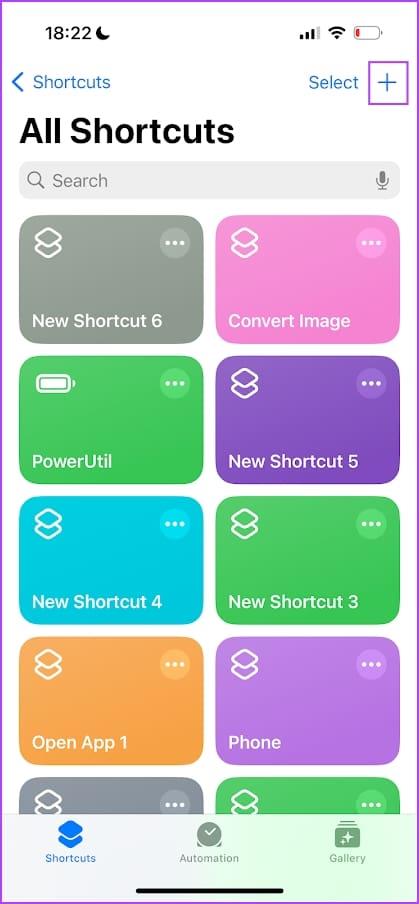
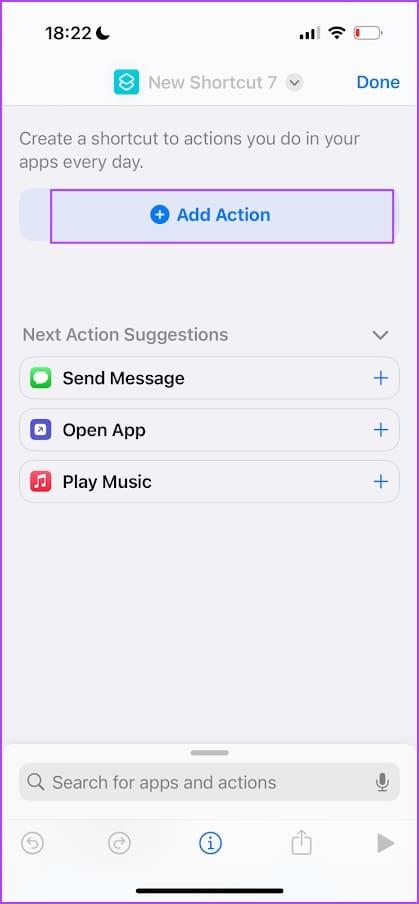
第 4 步:搜尋選擇照片。點選搜尋結果。
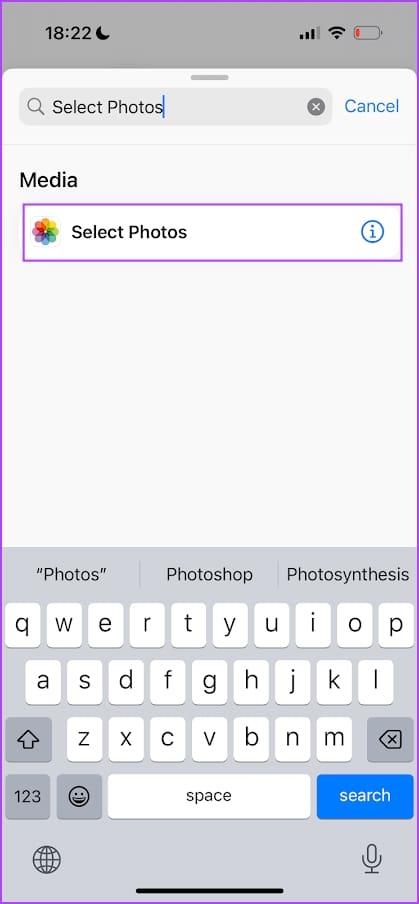
步驟 5:點擊“選擇照片”,然後打開“選擇多個照片”的開關。這允許您一次轉換多個圖像。
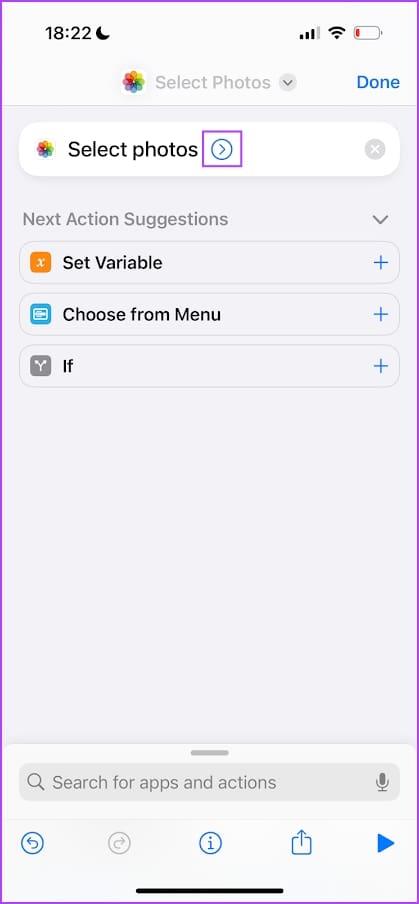
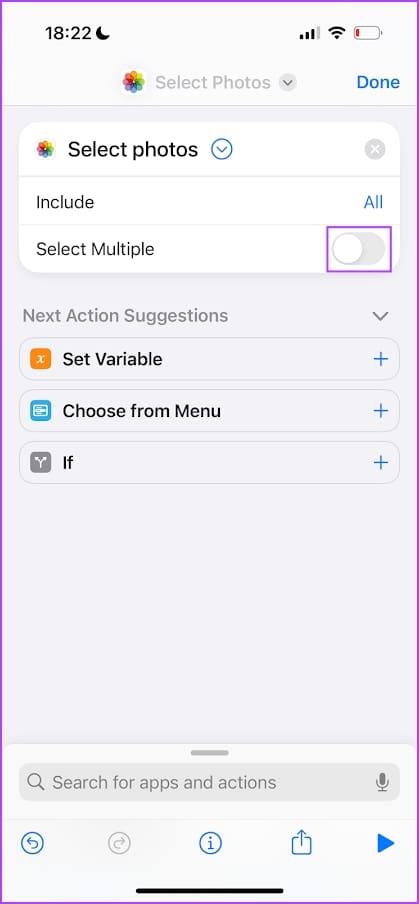
第六步:點擊底部的搜尋欄。
第 7 步:搜尋「轉換影像」。點選搜尋結果。
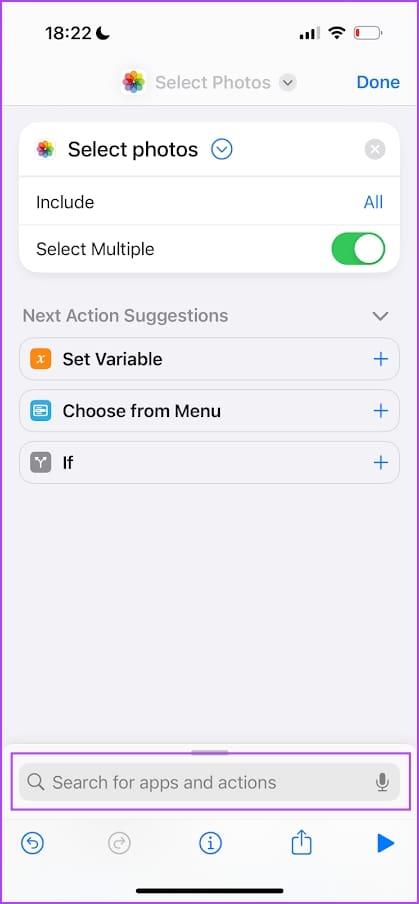
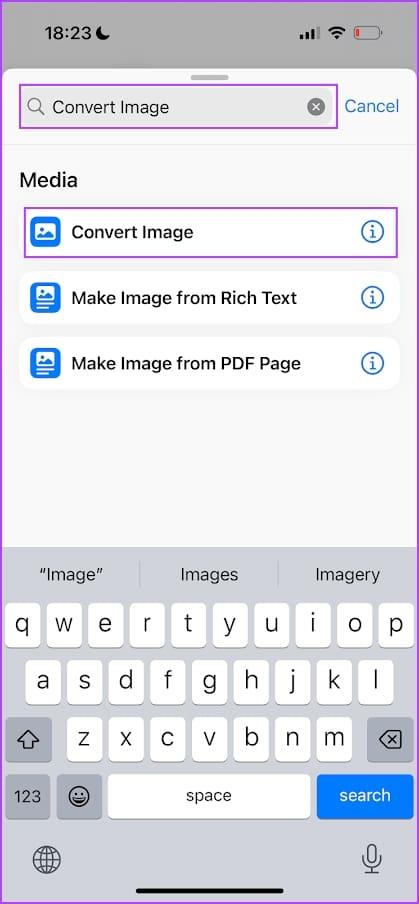
第 8 步:選擇 JPEG 並點擊「每次詢問」。這允許您在轉換照片時選擇輸出格式。
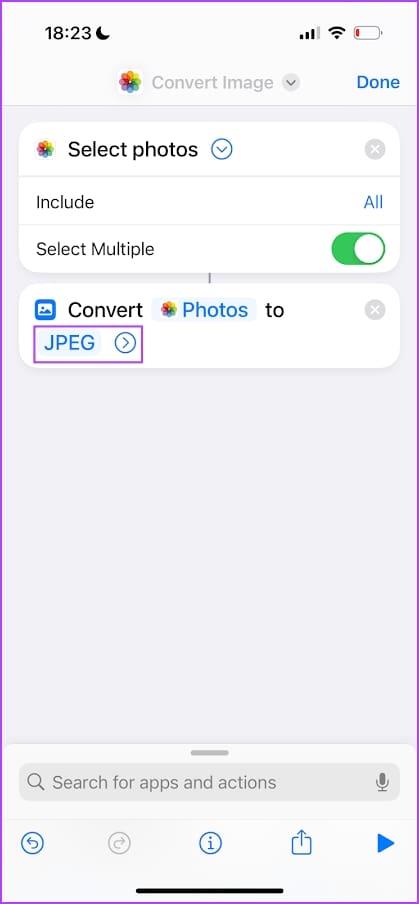
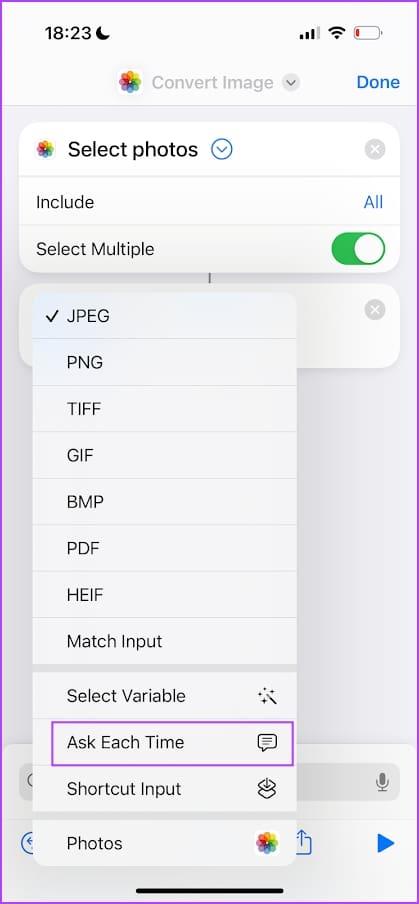
第 9 步:點擊搜尋列新增另一個操作。搜尋「儲存到相簿」 。點選搜尋結果。
第 10 步:點選「完成」。您剛剛建立了快捷方式。
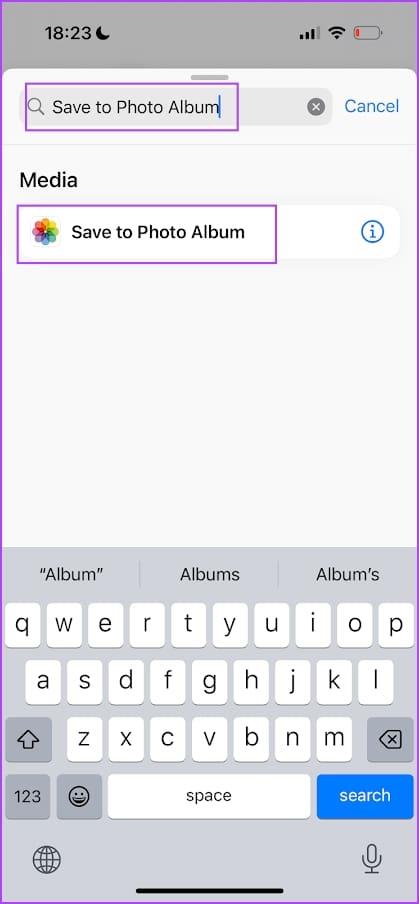
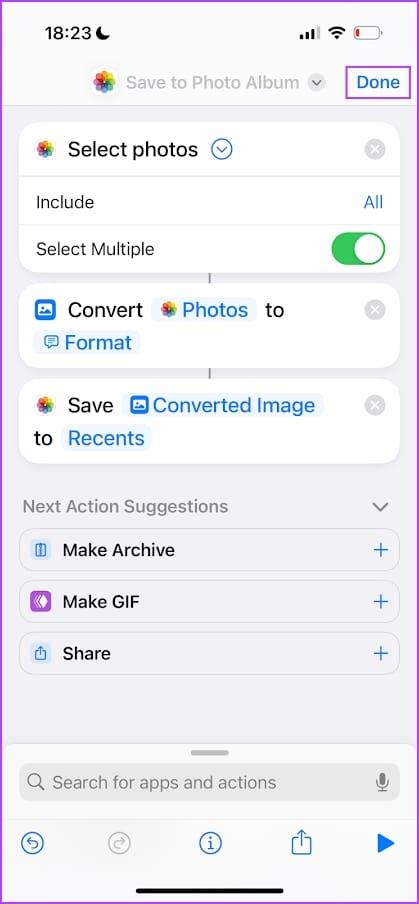
第 11 步:讓我們重命名快捷方式以避免任何混淆。長按建立的捷徑並選擇重新命名。我們將其重命名為“照片轉換”。
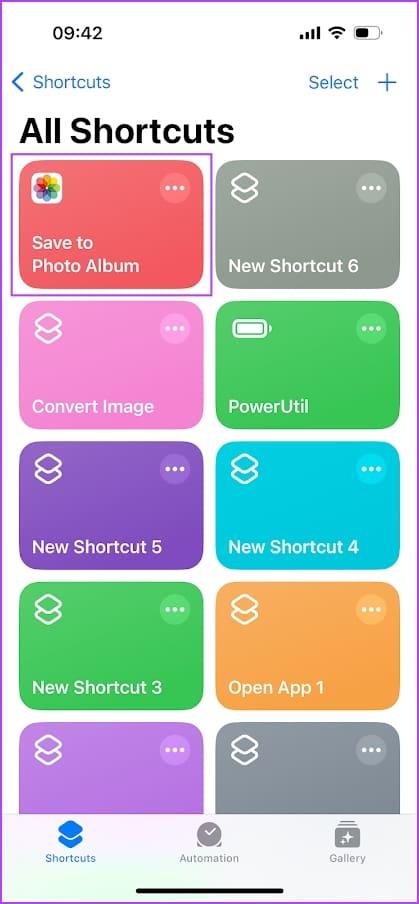
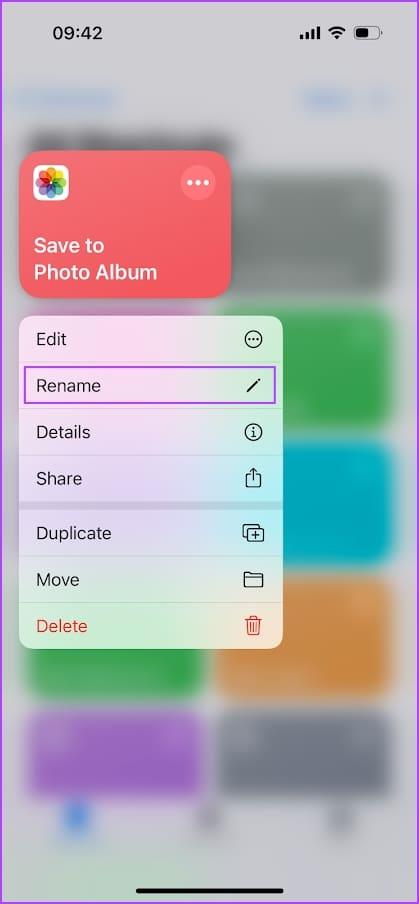
第12步:點擊快捷方式運行它。現在,選擇您要轉換的所有照片。
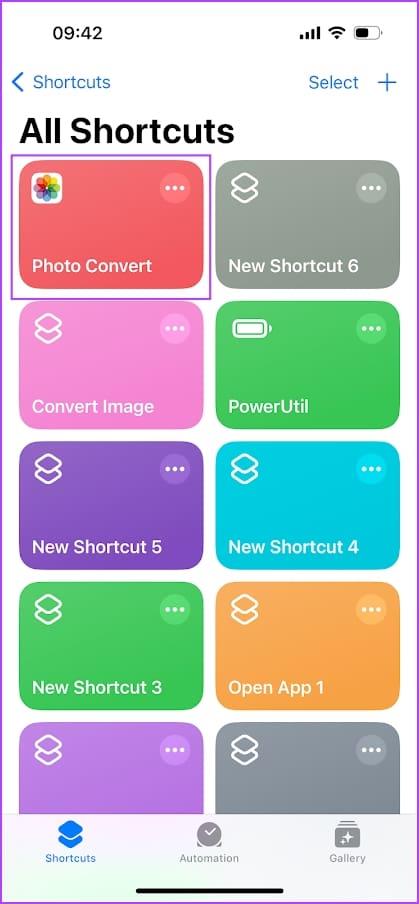
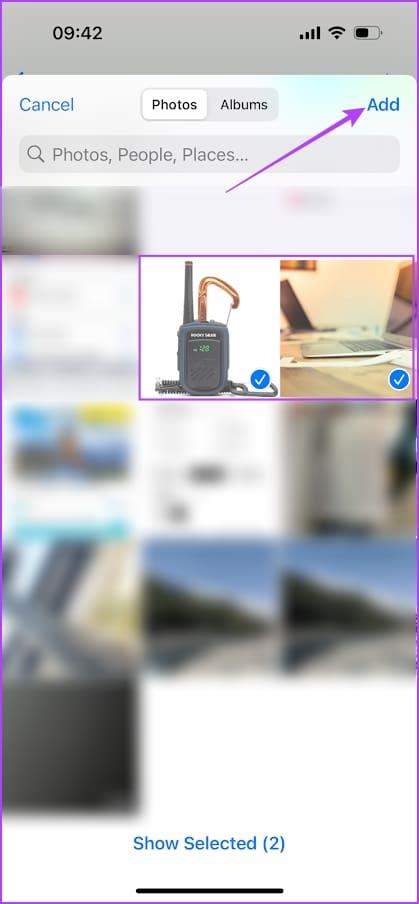
步驟13:選擇輸出格式。您可能還需要選擇更多選項,例如品質等級、保留元資料等。
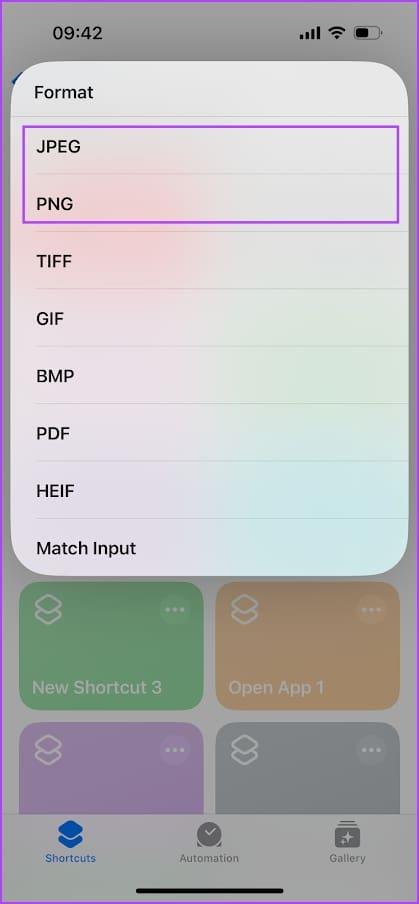
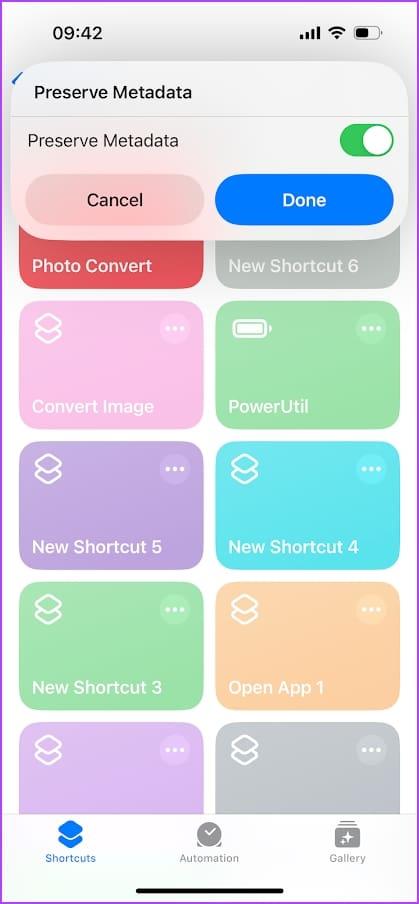
轉換後的照片將儲存到 iPhone 上的「照片」應用程式中。下次您想要在 iPhone 上轉換任何 RAW (DNG) 照片時,請從「捷徑」應用程式執行捷徑。
如果您想關閉 iPhone 上的 ProRAW 模式,請依照下列步驟操作。
步驟 1:開啟“設定”應用程序,然後選擇“相機”。
第 2 步:點擊格式。
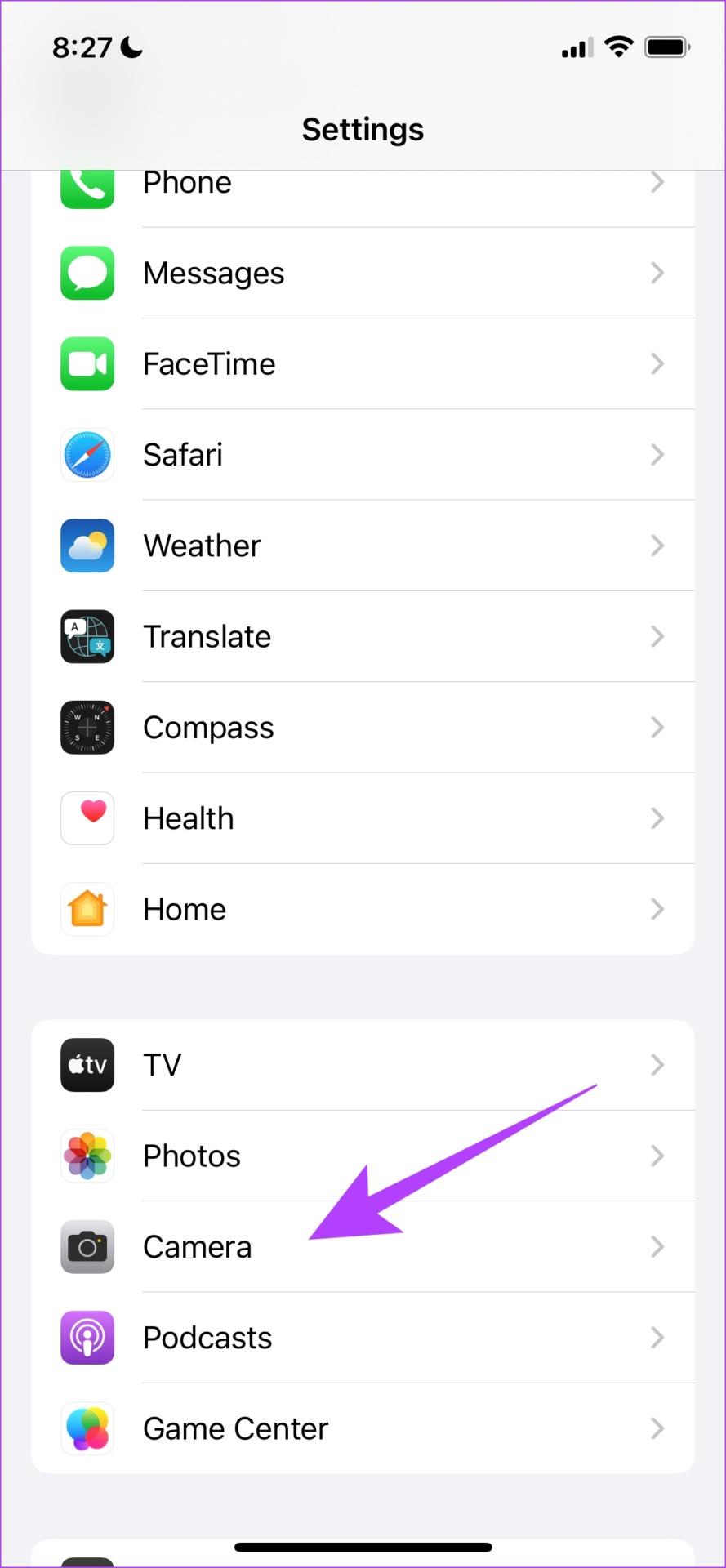
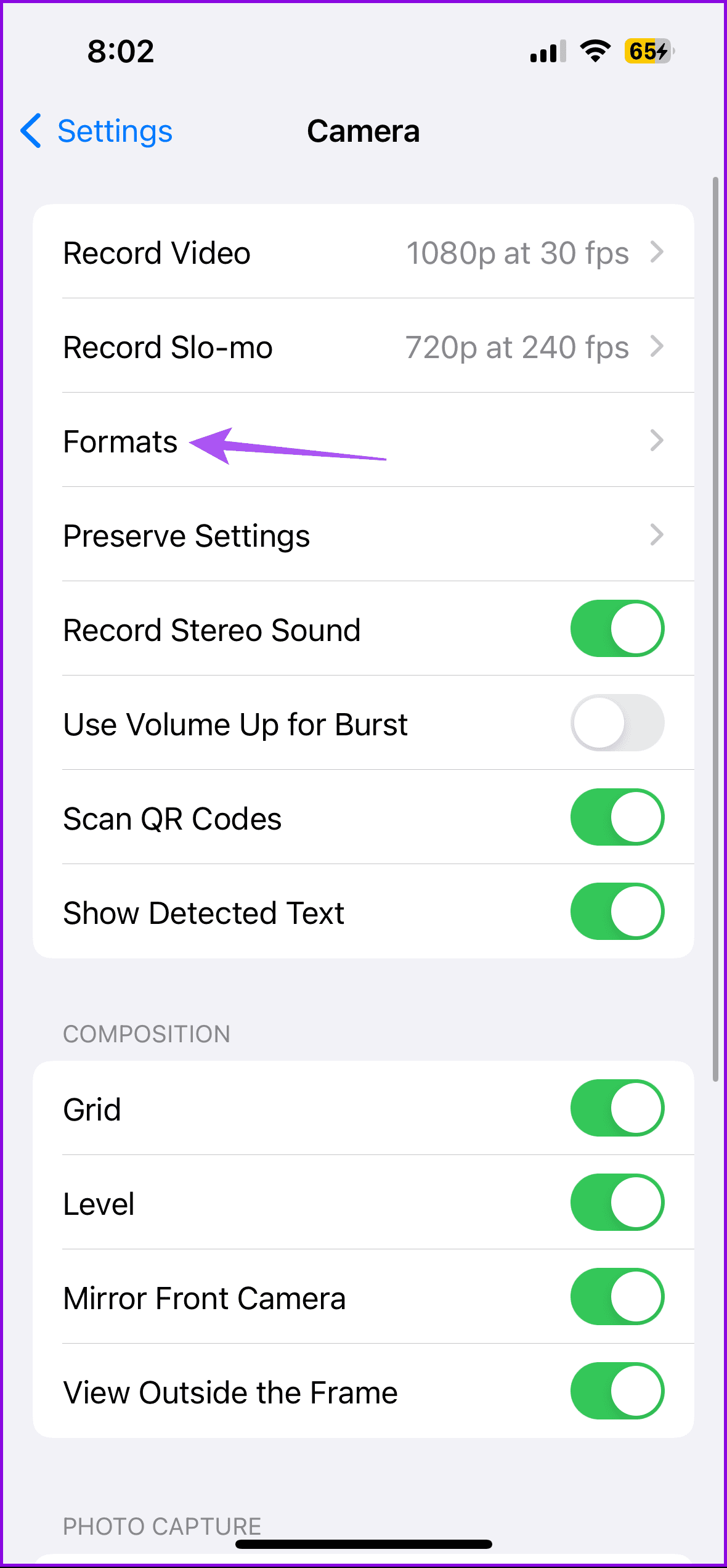
步驟 3:關閉“ProRAW 和解析度控制”開關。
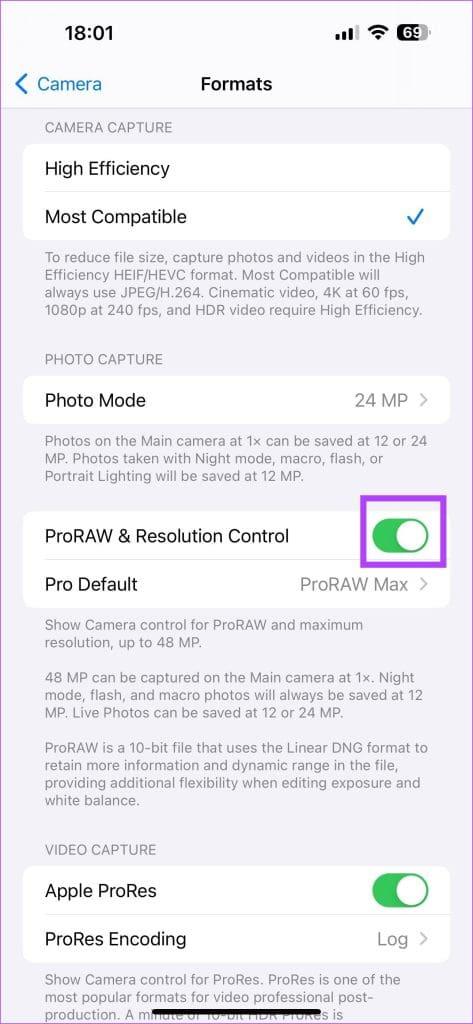
或者,如果您想保持 ProRAW 開啟但想對某些照片停用它,您可以點擊相機應用程式右上角的 RAW 按鈕將其關閉。

如果您不想轉換 RAW (DNG) 映像並希望在保留格式的情況下查看它 - 以下是您可以執行的操作方法。
Windows PC 上的預設照片應用程式可讓您以本機方式檢視 DNG 影像。如果您無法查看它們,可以使用下面的連結免費下載 DNG 檢視器應用程式。這是一個名為 File Viewer Lite 的應用程式。
此外,您還可以透過網頁瀏覽器使用線上 DNG 圖像檢視器。您可以從下面的連結存取這個名為 Photokit 的免費工具。
如果您在 Android 裝置上開啟 DNG – RAW 映像時遇到問題,您可以下載一個可以開啟各種格式檔案的檔案管理器應用程式。 Solid File Manager 是 Play 商店中的免費應用程序,可讓您查看 DNG 檔案。
下載 Android 版 Solid File Explorer
如果您還有其他疑問,可以查看下面的常見問題部分。
1. 我可以在Mac上開啟RAW影像嗎?
是的。您可以在 Mac 上開啟 RAW (DNG) 映像。
2. 我可以將RAW圖片直接上傳到Instagram嗎?
是的。您可以直接在 Instagram 上傳 RAW 影像。
3. RAW影像品質更好嗎?
是的,ProRAW 影像通常比 iPhone 上拍攝的標準 JPEG 或 HEIC 影像具有更好的品質。
我們希望本文可以幫助您將 iPhone 上的 RAW (DNG) 照片轉換為 JPG 或 PNG,並在您的所有裝置上順利查看它們。如果您在轉換或查看 RAW 影像時遇到任何其他問題,請隨時在下面的評論部分中發布您的疑問。
解决苹果iPhone或iPad屏幕看起来放大且使用困难的问题,因为iPhone卡在缩放问题上。
学习如何通过本教程访问Apple iPad上的SIM卡。
在此帖子中,我们讨论如何解决Apple iPhone中地图导航和GPS功能无法正常工作的常见问题。
iOS 16 照片摳圖不起作用?了解如何透過 8 種方法修復這個問題,從確保設備和文件格式兼容性開始。
厭倦了拍照時的快門噪音?您可以使用以下 6 種簡單方法來關閉 iPhone 上的相機聲音。
了解如何將“照片”同步到iPhone的最新方法,確保您的照片安全有序。
使用 iPhone 上的 NFC 標籤以無線方式輕鬆傳輸數據。了解如何使用 NFC 標籤讀取器和 NFC 標籤寫入器。
離開家庭共享並獨自一人。了解如何在 iPhone、iPad 和 Mac 上的「家人共享」中離開或刪除某人。
解決使用 Microsoft Authenticator 應用程式時遇到的問題,包括生成雙因素身份驗證代碼的故障,提供有效的解決方案。
了解您的 iPhone 如何收集分析資料,以及如何停用這些功能以保護您的隱私。






